更新显卡驱动、启用Proton运行Windows游戏、切换CPU至性能模式、优化桌面环境设置并关闭高占用后台进程可显著提升Linux游戏性能。
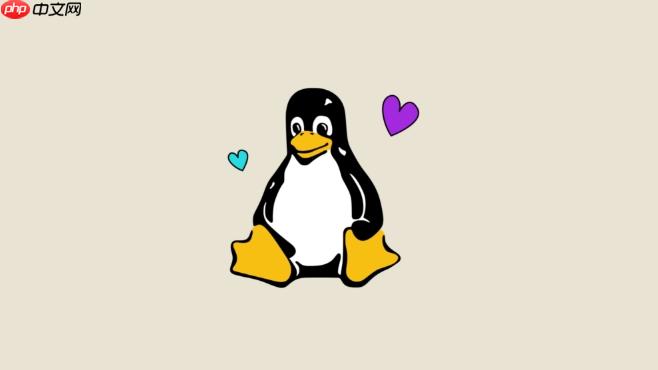
如果您在Linux系统中运行游戏时遇到卡顿、延迟或帧率低的问题,这通常与图形驱动、系统资源分配或游戏本身配置有关。以下是针对此问题的多种优化方案。
本文运行环境:联想拯救者Y9000P,Ubuntu 24.04
过时或不正确的显卡驱动是导致游戏性能低下的主要原因之一。确保您使用的驱动与硬件和内核版本兼容,能显著提升图形渲染效率。
1、打开终端并执行 ubuntu-drivers devices 命令,查看系统推荐的显卡驱动版本。
2、根据推荐安装专有驱动,例如对于NVIDIA显卡,可执行 sudo apt install nvidia-driver-535(版本号根据实际情况调整)。
3、安装完成后重启系统,并使用 nvidia-smi 命令确认驱动已正常加载。
许多高性能游戏原生仅支持Windows平台。通过Steam的Proton兼容层,可在Linux上运行这些游戏,并获得接近原生的性能表现。
1、打开Steam客户端,进入“设置”中的“Steam Play”选项。
2、勾选“为所有其他标题启用Steam Play”,并在下拉菜单中选择一个较新的Proton版本,如 Proton Experimental 或 Proton 8.0。
3、在游戏属性中确认已启用所选Proton版本,然后启动游戏进行测试。
Linux默认的CPU调度策略可能偏向节能而非性能。切换至高性能模式可减少延迟,提升游戏响应速度。
1、安装CPU频率控制工具:执行 sudo apt install cpufrequtils。
2、查看当前CPU调控器状态:运行 cpufreq-info。
3、将所有CPU核心设置为性能模式:执行 sudo cpufreq-set -g performance。
桌面环境的视觉效果和窗口合成器会占用额外GPU资源。关闭不必要的动画和特效可释放资源用于游戏渲染。
1、进入系统设置中的“外观”或“显示”选项,将动画效果设置为“无”或“标准”。
2、对于使用KDE Plasma的用户,可尝试禁用“桌面特效”中的“模糊”、“阴影”等耗资源功能。
3、考虑使用轻量级桌面环境如Xfce或LXQt进行游戏,以最大限度减少后台资源占用。
内存不足或CPU被其他进程大量占用会导致游戏卡顿。实时监控资源使用情况有助于识别并终止干扰进程。
1、在游戏中按下 Ctrl+Alt+T 打开终端,运行 htop 查看资源占用情况。
2、识别占用CPU或内存较高的非必要进程,记下其PID。
3、使用 kill PID 命令结束该进程(将PID替换为实际数字)。
以上就是LINUX下玩游戏卡怎么办_LINUX游戏性能优化与配置指南的详细内容,更多请关注php中文网其它相关文章!

Copyright 2014-2025 https://www.php.cn/ All Rights Reserved | php.cn | 湘ICP备2023035733号